Habt ihr schon einmal LibreOffice verwendet? Worauf habt ihr dabei besonders geachtet? Vielleicht die Schriftart, vielleicht die Textgröße. Eventuell habt ihr auch die Absatzstile im Kopf oder gehört zu denjenigen, die einfach gern drauflosschreiben, ohne sich in solchen Gedankenspielchen zu verlieren. Alle hier aufgezählten Aspekte sind wichtige Funktionen, die viele zurecht von jeder Bürosoftware erwarten. Aber habt ihr euch auch schon darüber den Kopf zerbrochen, wie LibreOffice selbst daherkommt?
Mit den LibreOffice-Styles kann das Symbolthema der einzelnen Teile der freien Bürosuite individuell angepasst werden, die Entwickler stellen viele verschiedene Symbolsets zur Verfügung, auf die ich in diesem Artikel etwas genauer eingehen möchte. Denn wo die Symbole auf den ersten Blick unwichtig wirken mögen, können sich doch echte Probleme ergeben, wenn Nutzer mit dem falschen Symbolsatz arbeiten - oder das versuchen.
Gemeint ist damit nicht nur der persönliche Geschmack, wenn es um Symbole geht. Über den lässt sich natürlich streiten. Nein: Wenn LibreOffice zum Beispiel mit einem dunklen GTK-Thema verwendet wird, zuvor aber mit den dunklen Standardsymbolen konfiguriert wurde, macht das Arbeiten mit den Programmen nicht mehr viel Spaß. LibreOffice kann ver-konfiguriert so aussehen:
Da, wo eigentlich wichtige Icons zur Bedienung des Programms angezeigt werden sollten, sind manchmal nur die grauen Silhouetten auf dunklem Grund zu erkennen. Wenn überhaupt. Die entsprechenden Stellen habe ich mit den roten Rahmen hervorgehoben. LibreOffice würde sich mit der hier vorliegenden Konfiguration eigentlich lieber so darstellen:
Dass ich hier aber das GTK-Thema von "Adwaita" in hellen Farbtönen zu Adwaita in dunklen Farbtönen geändert habe, hat LibreOffice nicht mitbekommen. Auch ein Neustart der Anwendung hilft da nicht weiter, die Bürosoftware nutzt weiter das dunkle Symbolthema, selbst wenn der Hintergrund ebenfalls dunkel ist. Mit den neueren Versionen haben die LibreOffice-Entwickler eine nützliche Funktion eingebaut, die erkennt, welches GTK-Thema beim ersten Starten der Anwendung genutzt wird. Doch sollte eine Nutzerin ihr Desktop-Thema nachträglich ändern, ist auch dieser kleine Vorsprung futsch. Man sollte also weiterhin ein Auge darauf haben, mit welchem Symbolthema LibreOffice eingestellt ist.
Diese Konfiguration wird über die allgemeinen Optionen verwaltet. Diese erreicht ihr über den Menüpunkt "Extras" oder auch mit dem Tastenkürzel Alt+F12. Daraufhin öffnet sich ein Fenster, in dem ihr zum Abschnitt "Ansicht" navigieren müsst. Dort versteckt sich ein Listenmenü, mit dem ihr den Symbolstil des LibreOffice-Pakets ändern könnt. Diese Einstellung gilt also für alle Teilprogramme, die zur freien Bürosuite gehören:
Das voreingestellte Symbolthema heißt "Colibre" und steht in den neueren LibreOffice-Versionen auch für dunkle Farbschemen bereit. Dazu wählt ihr aus der Liste einfach einen Symbolstil aus, der mit dem Zusatz '(dark)' oder '(SVG + dark)' versehen ist. Dann werden die hellen Symbole dargestellt, die natürlich einen viel besseren Kontrast auf dunklem Grund abgeben.
Je nachdem, welche Version von LibreOffice ihr auf welcher Distribution nutzt, können die vorinstallierten Symbolthemen schwanken. Mal findet sich eine ganze Palette, aus der ihr wählen könnt. Mal findet ihr aber eventuell auch nur den Standardstil. Solltet ihr dann auch noch auf einer älteren LibreOffice-Version festsitzen, ist gegebenenfalls auch kein Stil für dunkle Hintergründe vorhanden, da dieser von Colibre noch nicht sehr lange unterstützt wird.
Daher ist es manchmal sinnvoll, weitere Symbolpaletten zu installieren. Grafisch ist das zum Beispiel über das kleine Puzzleteil-Symbol möglich, das ihr neben der bereits beschriebenen Liste findet. Ein Klick darauf öffnet ein Fenster, über das eine Auswahl an Stilen hinzugefügt werden kann. Da diese Liste aber begrenzt ist, lohnt sich auch ein Blick in die Paketquellen eurer Distribution. Bei Debian stehen zum Beispiel einige Pakete zur Verfügung, die nach einem ganz bestimmten Schema benannt sind. Um diese anzuzeigen, könnt ihr im Terminal folgenden Befehl ausführen:
apt search ^libreoffice-style
So werden alle Pakete angezeigt, die mit "libreoffice-style" beginnen. Unter Debian solltet ihr jetzt eine kleine Liste mit LibreOffice-Stilen zurückgegeben bekommen. Bei mir sieht die Ausgabe so aus:
Sortierung… Fertig
Volltextsuche… Fertig
libreoffice-style-breeze/stable,now 4:7.4.5-3 all [Installiert,automatisch]
Büroprogrammsammlung -- Symbolstil Breeze
libreoffice-style-colibre/stable,now 4:7.4.5-3 all [Installiert,automatisch]
Büroprogrammsammlung -- Symbolstil Colibre
libreoffice-style-elementary/stable,now 4:7.4.5-3 all [installiert]
Büroprogrammsammlung -- Symbolstil Elementary
libreoffice-style-karasa-jaga/stable 4:7.4.5-3 all
office productivity suite -- Karasa Jaga symbol style
libreoffice-style-sifr/stable,now 4:7.4.5-3 all [installiert]
Büroprogrammsammlung -- Symbolstil »sifr«
libreoffice-style-sukapura/stable 4:7.4.5-3 all
office productivity suite -- Sukapura symbol style
Wie ihr seht habe ich schon einige Symbolstile installiert. Das geht mit apt bekanntlich einfach über 'sudo apt install
Falls ihr euch fragt, warum ich überhaupt zu diesem Thema schreibe, und in eurer LibreOffice-Installation mit dunklen wie hellen GTK-Themen bestens zurechtkommt, könnte das daran liegen, dass ihr womöglich Ubuntu-Nutzerin seid. Mit seinem "Yaru"-Theme liefert Canonical auf dem Ubuntu-Desktop auch einen Office-Stil mit. Dieser trägt weiße Umrandungen für schwarze Buchstaben und passt sich damit auch wunderbar in dunkle Yaru-Themes ein. Unter Debian kann dieser Stil am einfachsten über die grafische Installationsmethode hinzugefügt werden.
Wie so oft lohnt es sich hier, mit den verfügbaren Stilen zu testen und zu probieren. Wenn ihr einen Stil gefunden habt, der euch sowohl optisch gefällt und dazu noch gute Kontraste liefert: Glückwunsch!
Bildnachweis: The Document Foundation, GPL, via Wikimedia Commons und eigene Screenshots.



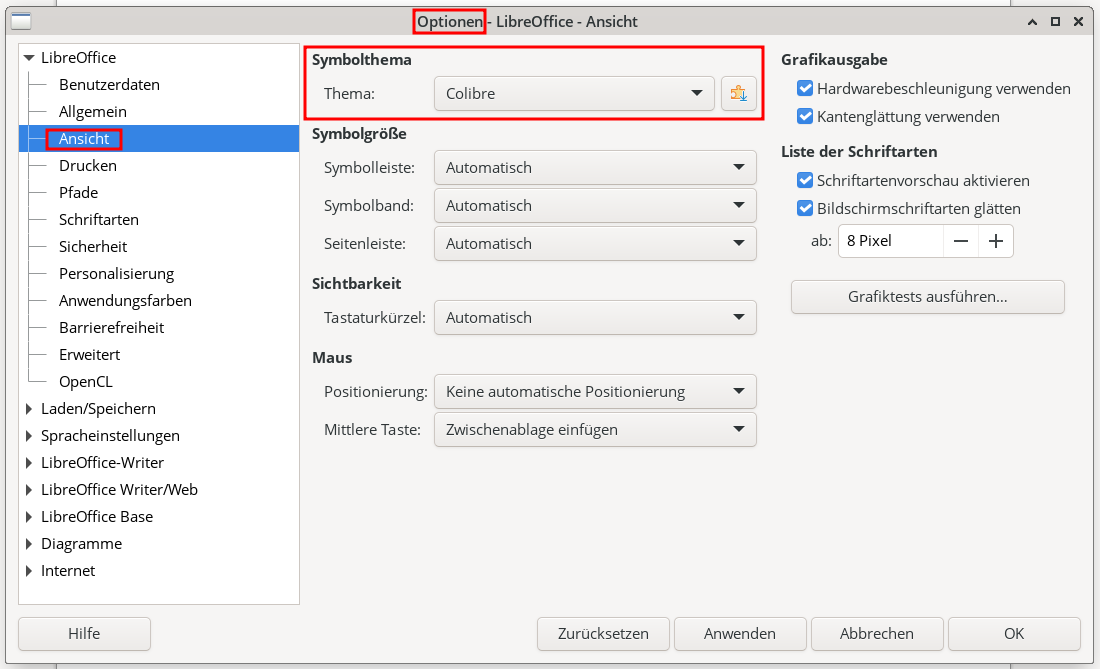



Ich verwende noch das Galaxy Icon Theme das vor einigen Jahren plötzlich nicht mehr mit LibreOffice ausgeliefert wurde aber mein Lieblings-Theme war und ist. Ich habe die ZIP-Datei auf meinem Rechner gesichert und installiere das bei einer Neuinstallation von LibreOffice manuell nach.
Offenbar ist es den Entwicklern langweilig. Ich vetstehe nicht warum sie andauern am GUI rumpfuschen müssen, um alles zu verschlimmbessern. Grässlich!
So starte ich aus dem Mate Panel den Writer mit hellem Thema:
env GTK_THEME=Adwaita:light libreoffice --writer
Dazu mal eine vielleicht blöde Frage, aber diese Einstellungen überstehen dann auch ein Update/Upgrade, unabhängig davon, ob LibreOffice als Paket, Flatpack, Snap oder Appimage installiert wurde? Schon mal Danke für eine Antwort!
Flatpaks haben ein Problem, was die Themes angeht, dadurch dass die Programme in einer Sandbox laufen. Evtl. hilft dir das hier weiter: https://itsfoss.com/flatpak-app-apply-theme/
Ich will nicht wie ein Troll rüberkommen:
Das ist einfach schlecht und ein Grund, LO nicht einzusetzen. Es ist nicht "ver-konfiguriert", sondern so wie es die Entwickler und/ oder Paketierer wollen.
Also ich sehe das auch eher kritisch. Libreoffice hat große Probleme eine Bürosuite auszuliefern, mit der man gut und einfach arbeiten kann. Beispielsweise kann der Reiter-Style sehr schlecht mit kleineren Bildschirmen (also 720p) umgehen. Dann verschwindet die halbe Leiste. Die Auswahl der Formatvorlagen (ständige wichtige Funktion) ist eine Katastrophe (der Zwischenstand mit einem Dropdown-Menü und Buttons darunter war viel besser) und Designvorlagen sind in vielen Bereichen inexistent.
Ich durfte einmal zuschauen, wie jemand mit MS Office Bilder einfügt. Danach musste ich gestehen, dass einfügen, ein klick auf fünf Muster-Designs und schon hast du einen Rahmen, Schatten, Beschriftung usw. es demjenigen ohne viel Computerwissen ermöglicht schöne Dokumente zu erstellen. Mit LO wäre es demjenigen nicht möglich gewesen. Bei LibreOffice frickelst du bei Beschriftungen mit dem Rahmen um das Bild rum und eigentlich verzieht sich stets alles. Schatten usw. kann es auch, aber bis du das hast, was du in MS Office mit einem Klick hast, brauchst du viel Können und Zeit.
Gerade habe ich gelernt, dass MS-Office Scans per OCR Texterkennt. Das ist schon grandios.
Versteht mich nicht falsch, diese Erkenntnisse zerreisen mir als langjähriger LibreOffice Nutzer das Herz. Aber LO hat große Probleme auf den Stand der heutigen Technik zu kommen. Und ein Icon Theme ist vielleicht nett, aber die sollten an einer ganz anderen Stelle arbeiten.
Wo kann ich eigentlich Feature Requests hinterlassen? Damit ich nicht nur kommentiere, sondern auch aktiv was tue.
Grüße Thoys
pw. also volle Zustimmung an mw
pps. das hier ist ein Kommentar - also vollgas Meinung und keinerlei Anspruch auf Allgemeingültigkeit
Mich hat die Überschrift erstaunlich stark getriggert. Ich sage ja auch nicht "Putin ist ein freundlicher Demokrat", also warum nennt ihr LibreOffice stylisch?
Das Angebot, dass es verschiedene Benutzeroberflächen gibt, ist ein eigener Weg, der vielleicht echt gut ist (Appleuser können es gewohnt nutzen, Windowsuser und herkömmliche Icon-User) aber besser weniger Oberflächen und die dafür richtig gut durchdenken.
Ich arbeite beruflich mit MS Office 2019 und privat mit LibreOffice 6.4.7.
Ich persönlich komme mit Libreoffice Writer wesentlich besser zurecht als mit MS Word insbesondere bei den Formatvorlagen. Auf den Rechnern meines Arbeitgebers ist MS Word auch extrem lahmarschig, bei größeren Dokumenten (ab 50 Seiten mit vielen Screenshots) bekomme ich regelmäßig die Krise. Libreoffice läuft da deutlich performanter. Beruflich (Rechnungswesen, Controlling) verwende ich täglich Excel. Alles was ich beruflich mit Excel mache kann auch Libreoffice Calc. Die Bedienung ist nur anders. Daher habe ich privat manchmal Probleme die entsprechenden Funktionen unter Calc zu finden. Wenn ich hauptsächlich mit Calc arbeiten würde ginge es mir bei Excel wahrscheinlich genauso. Excel ist für mich definitiv nicht intuitiver zu bedienen als Calc.
Privat nutze ich seit fast 30 Jahren Libreoffice bzw. den Vorgänger StarOffice (StarOffice 3.0, 3.1, 5.2 und danach Libreoffice) und bin sehr zufrieden damit.